Instaliranje PHP 7 na CentOS 7
PHP je skriptirani programski jezik koji se po defaultu instalira zajedno s ostalim standardnim komponentama operativnog sustava CentOS 7. Međutim, ažuriranja za ovu platformu su prilično rijetka, tako da korisnici moraju raditi sa starom verzijom PHP-a 5. Nova verzija PHP-a 7 bit će dostupna samo nakon samopunjenja prikladnih spremišta i daljnje instalacije svih knjižnica. U današnjem članku ćemo korak po korak i što je moguće potpunije pokušati opisati taj proces.
Sadržaj
Instalirajte PHP 7 na CentOS 7
Kao i većina softvera na CentOS-u, PHP 7 se instalira unosom odgovarajućih naredbi u klasičnu konzolu. Korisnik ne mora znati principe rada svih algoritama, jer će samo biti potrebno unijeti specificirane linije u "Terminal" . Cijeli postupak smo razbili u korake kako bismo pojednostavili zadatak za neiskusne korisnike. Počnimo s prvom akcijom.
Korak 1: Dodajte potrebna spremišta
Sve komponente PHP-a 7 pohranjuju se u dva spremišta koja su zadana u operativnom sustavu CentOS 7. Korisnik ih treba sam dodati, provjeravajući postoji li aktivna internetska veza.
Želimo skrenuti pozornost onih korisnika koji su instalirali phpMyAdmin na svoje računalo. Tijekom ovog postupka, dodana su i spremišta o kojima se raspravlja u nastavku, tako da možete preskočiti ovaj korak. Za detaljne upute o instaliranju phpMyAdmin, pogledajte naš drugi članak na sljedećem linku i nastavljamo s dodavanjem knjižnica OS-u.
Više detalja: Instaliranje phpMyAdmin na CentOS 7
- Idite na "Terminal" na bilo koji prikladan način, na primjer, tako da ga pokrenete kroz ikonu u izborniku.
- U početku dodajte Extra Packages za Enterprise Linux repozitorij unosom naredbe
sudo rpm -Uvh https://dl.fedoraproject.org/pub/epel/epel-release-latest-7.noarch.rpmi pritiskom na tipku Enter . - Budući da se radnje provode u ime superkorisnika, morat ćete autentificirati svoj račun navođenjem zaporke.
- Po dovršetku dodavanja novih paketa, instalirat ćemo drugo spremište - Remi - preko linije
sudo rpm -Uvh http://rpms.remirepo.net/enterprise/remi-release-7.rpm.
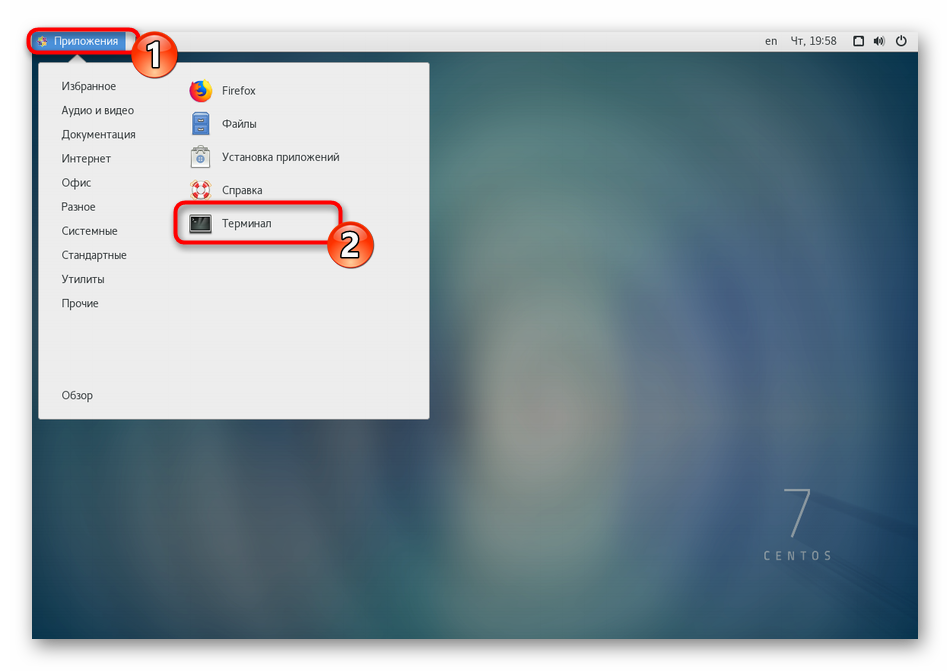
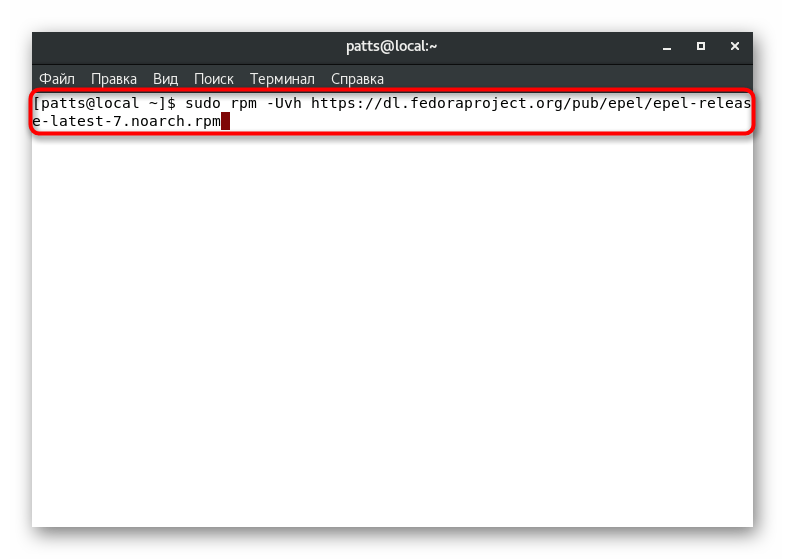
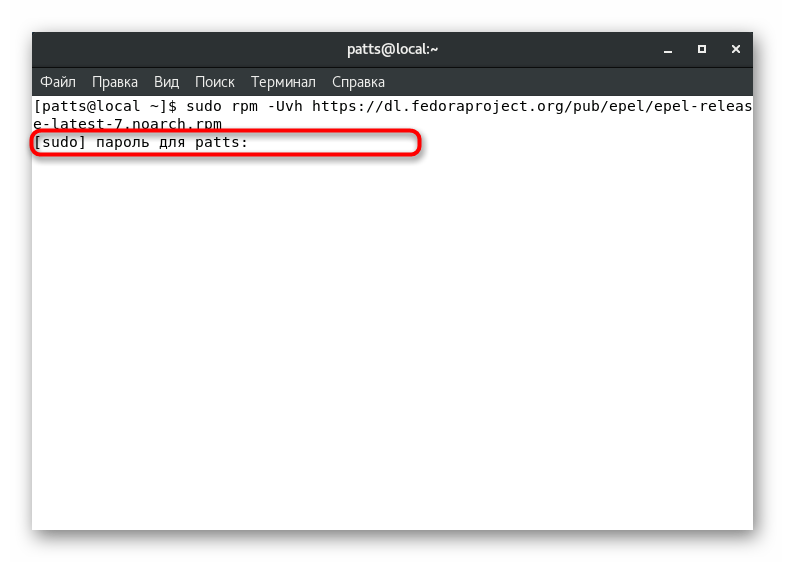
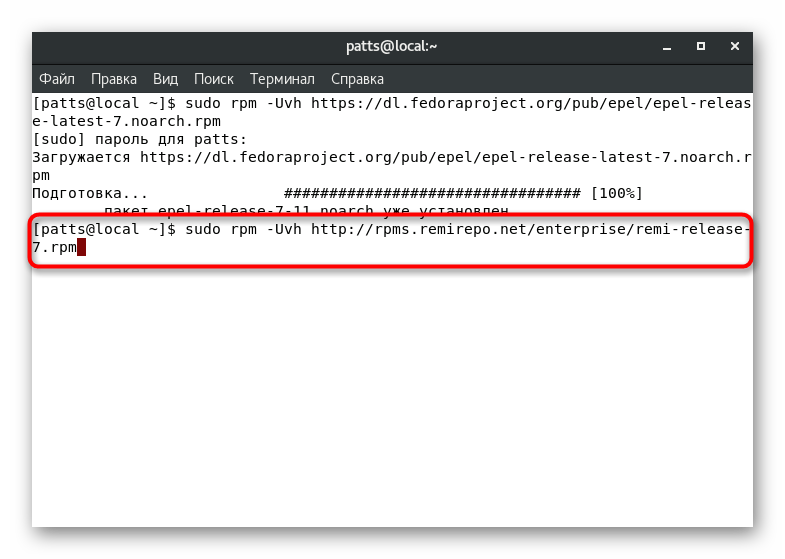
Kada se od vas zatraži da potvrdite dodavanje novih datoteka, uvijek se slažete s tim, odabirom opcije odgovora y . Osim toga, savjetujemo vam da pažljivo pročitate tekst prikazan u konzoli: ponekad označava pojavu određenih pogrešaka. Njihovo pravovremeno otkrivanje i ispravljanje pomoći će u izbjegavanju problema u budućnosti.
Korak 2: Aktivirajte PHP 7
Kreatori Remi repozitorija tvrde da je potrebno dodati sustav temeljen na RPM-u. To uključuje skriptirani PHP programski jezik. Nakon završetka prvog koraka, nekoliko verzija PHP-a trebalo bi biti dostupno u CentOS-u 7, stoga se morate prebaciti na najnovije:
- Pregledajte popis dostupnih spremišta putem standardne naredbe
ls /etc/yum.repos.d/remi*upisivanjemls /etc/yum.repos.d/remi*. Predlažemo da se upoznate s ostalim svojstvima korištenog programa u našem zasebnom materijalu u nastavku. - U odvojenim redovima konzole vidjet ćete da je dostupno nekoliko verzija PHP-a. Na primjer, PHP 7.1 i 7.2. Preći će se samo na najprikladnije.
- Da biste to učinili, idite na uređivanje spremišta koje bi trebalo aktivirati pokretanjem konfiguracijske datoteke putem bilo kojeg prikladnog uređivača teksta, primjerice vi ili nano . Ulazni redak će izgledati ovako:
sudo vi /etc/yum.repos.d/remi-php71.repo, gdje je vi korišteni uređivač, i/etc/yum.repos.d/remi-php71.repoje putanja do konfiguracijske datoteke , - U datoteci potražite odjeljak
[remi-php00], gdje je 00 PHP verzija i promijenite vrijednost "enabled" na1. - Da biste spremili promjene, držite pritisnutu kombinaciju tipki Ctrl + O.
- Ne morate ništa mijenjati u nazivu datoteke za zapis, samo pritisnite Enter .
- Izađite iz uređivača putem Ctrl + X.
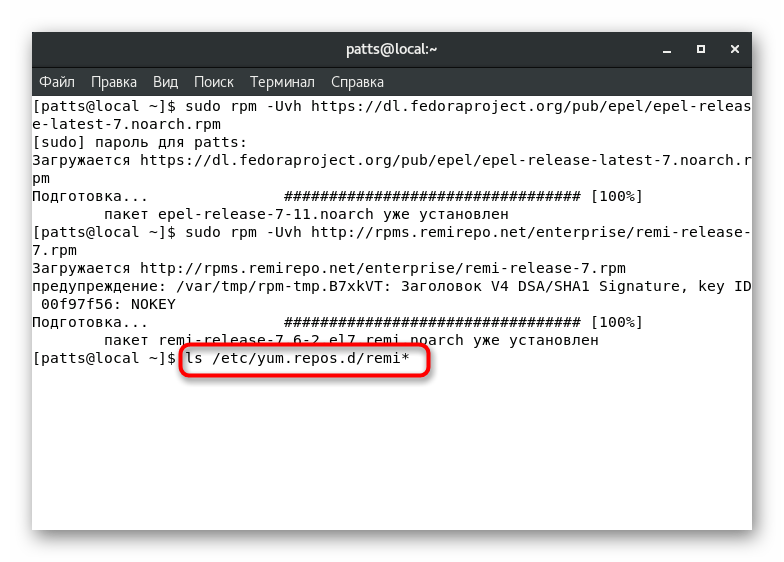
Pogledajte i: Primjeri naredbi za Linux
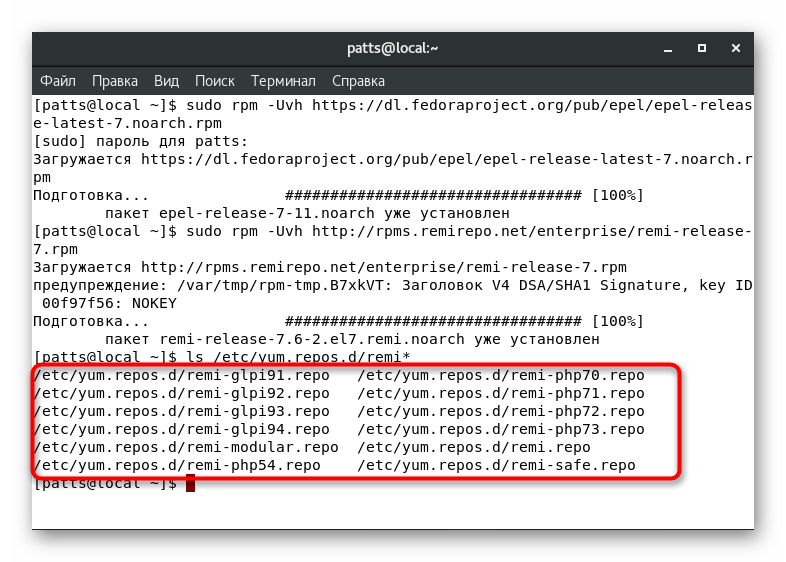
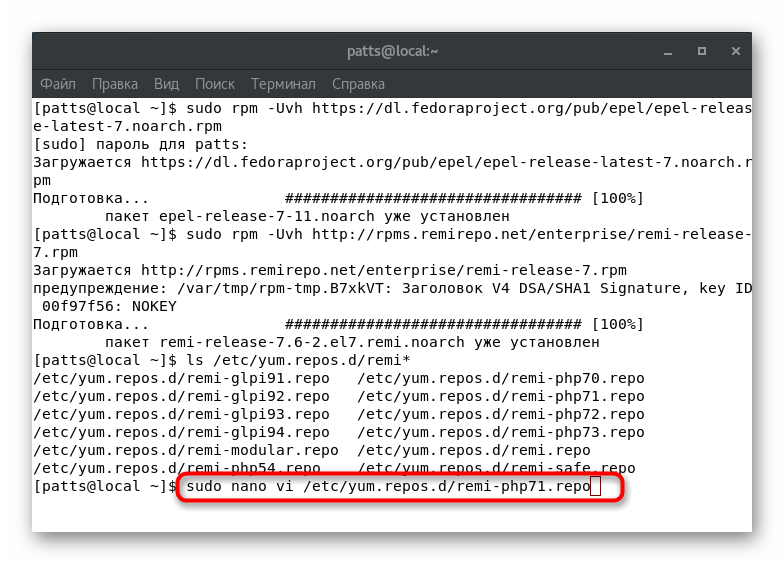
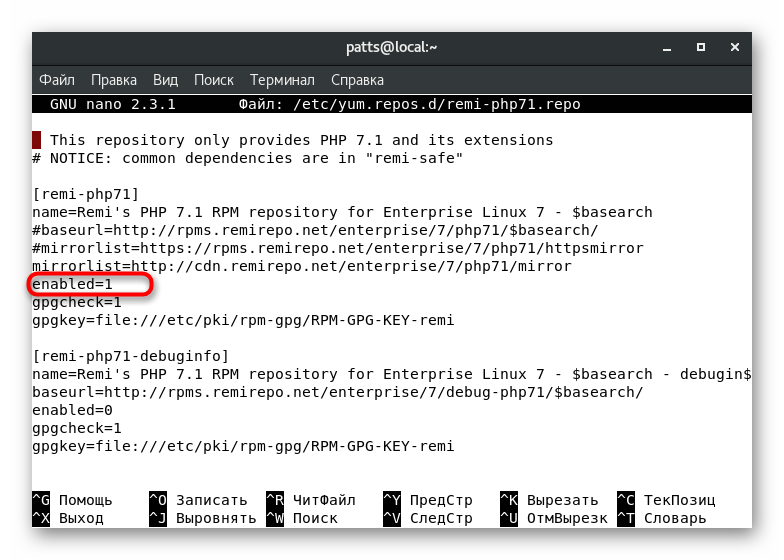
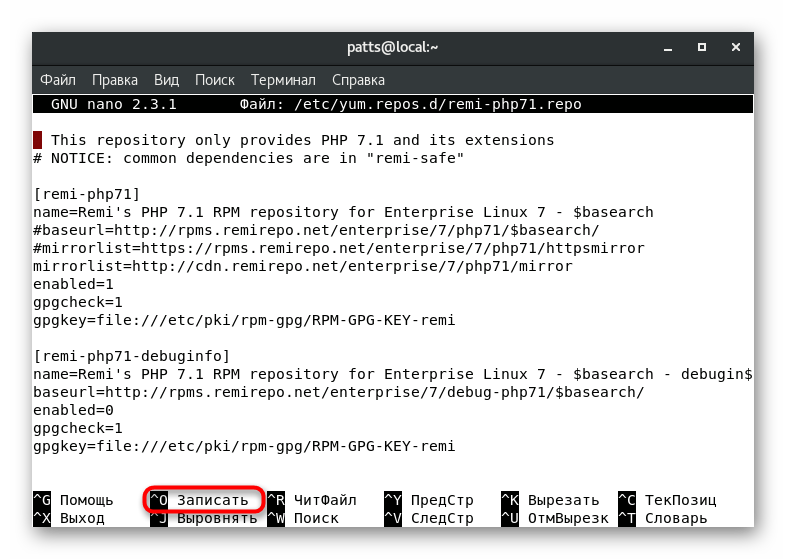
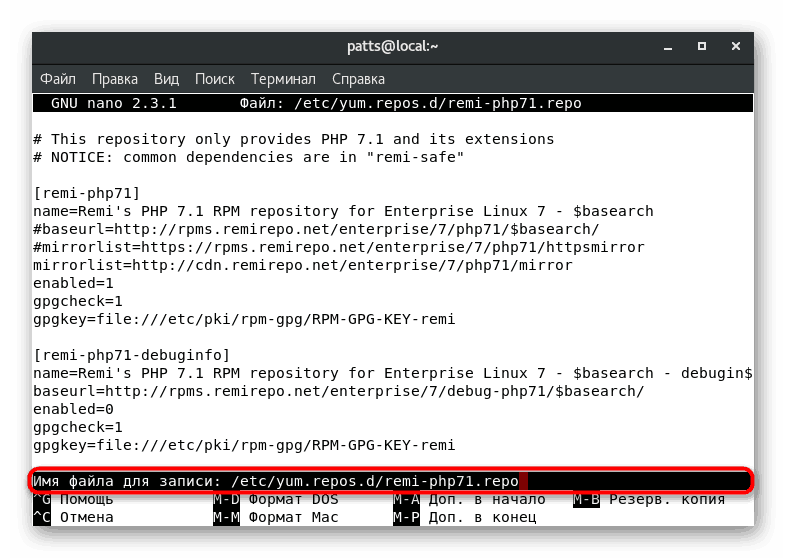
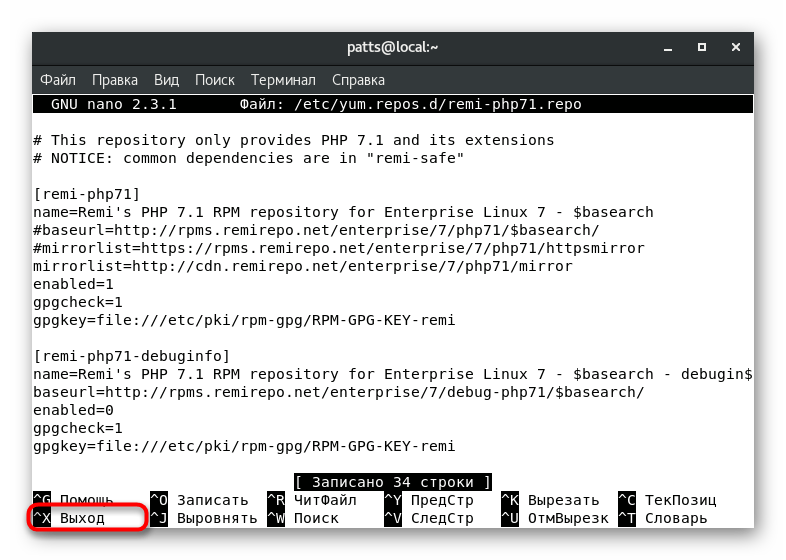
Želimo napomenuti da smo gore preporučili uređivač teksta nano . Po defaultu, on je odsutan u sustavu, ali je dodan sa samo jednom sudo yum install nano naredbom. U nekim slučajevima ovo rješenje bit će mnogo prikladnije vi .
Korak 3: Instalirajte PHP 7
Dodavanje i aktiviranje svih komponenti uspješno je završeno, ostaje samo kompajliranje samog PHP 7, tako da možete početi raditi s ovim programskim jezikom. To se postiže unosom odgovarajućih naredbi u konzolu.
- Ako ste prethodno instalirali prethodnu verziju PHP-a, trebat ćete samo ažurirati knjižnice sustava putem
sudo yum update. - Kada se od vas zatraži da instalirate nove pakete, odaberite opciju y za potvrdu akcije.
- Ako na računalu nikada nije instalirana PHP verzija, osim toga, morate unijeti
sudo yum install php php-fpm php-gd php-mysql. - Instaliranje paketa također treba potvrditi, ukazujući na ispravnu opciju.
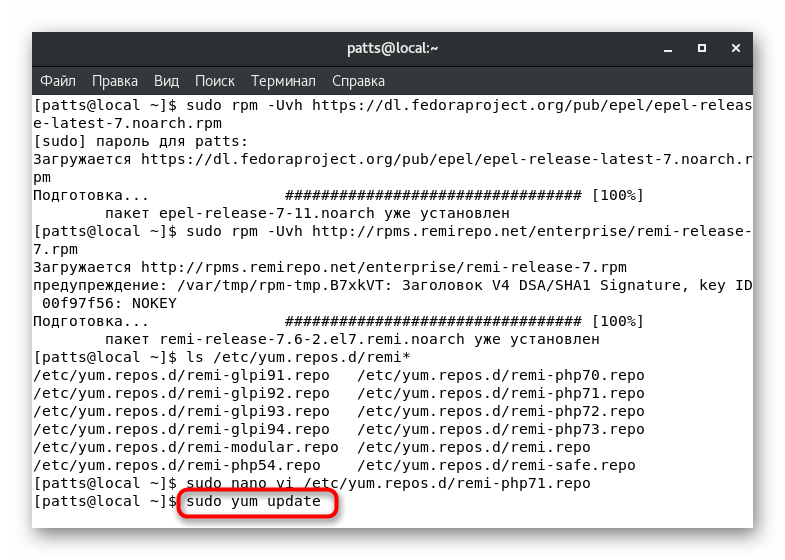
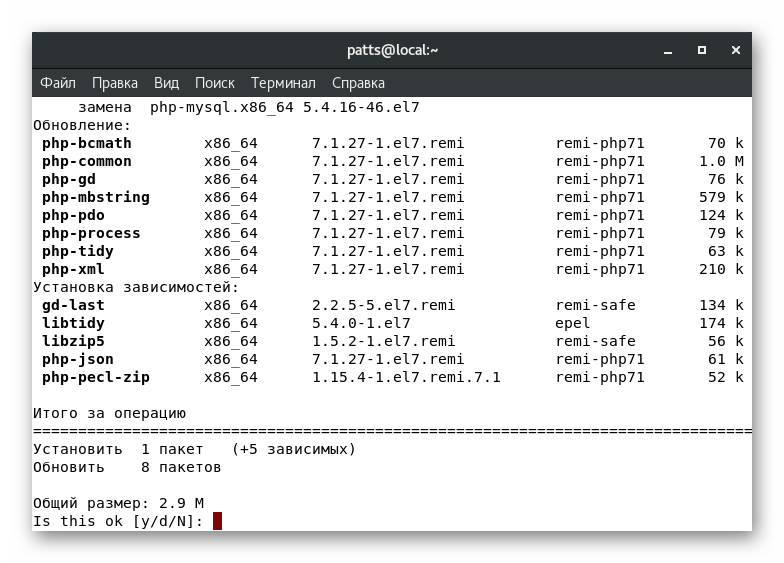
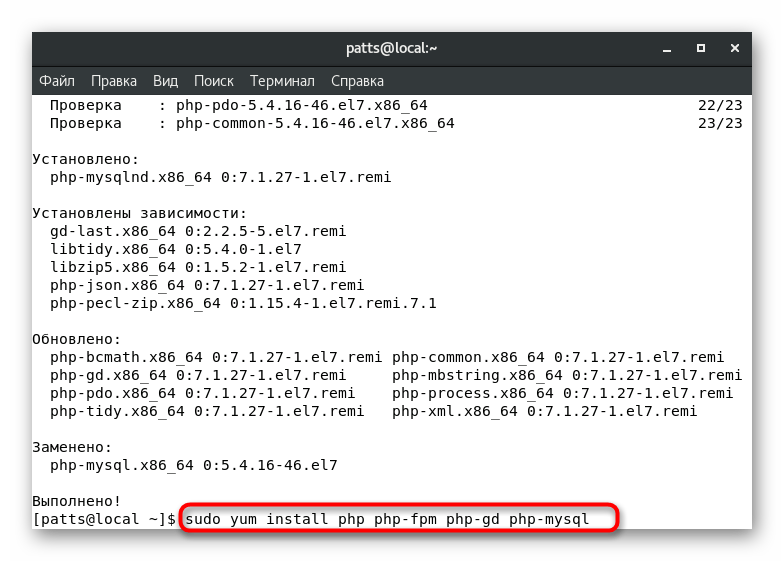
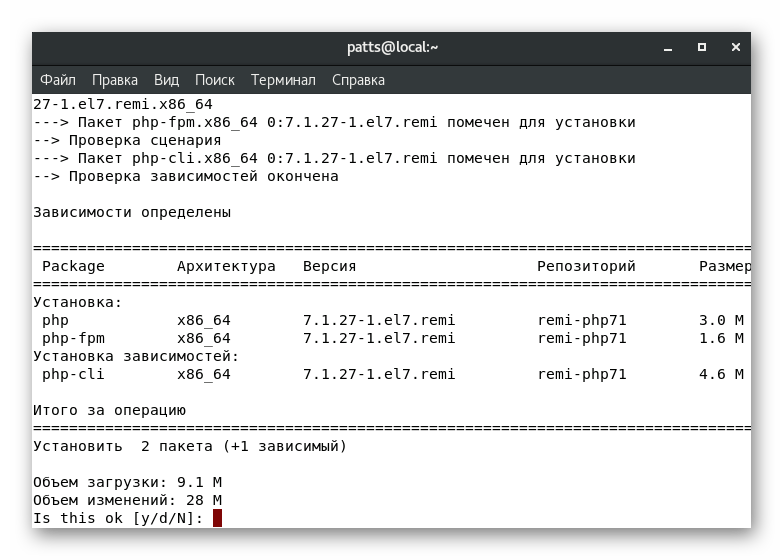
Provjera verzije PHP-a koja se koristi dostupna je u bilo koje vrijeme unosom naredbe php00 -v ili php00 -r "phpinfo();" | grep "PHP Version" php00 -r "phpinfo();" | grep "PHP Version" php00 -r "phpinfo();" | grep "PHP Version" , gdje je 00 u oba slučaja prava PHP verzija.
Postupak instalacije je uspješno dovršen. Napominjemo da je prelazak na novu verziju obavezan postupak. Osim toga, morate ponovno pokrenuti korištene web-poslužitelje, ako ih ima, ali to se ne odnosi na Apache. Za Nginx unesite sudo systemctl restart php-fpm .